大家在使用微信时,有时候会出现提示微信版本太低,请更新版本后再使用的,那么怎么更新微信呢,下面小编分享一下。
具体如下:
方法一
-
1. 打开【微信】app,点击首页下方的【我】,如图界面中,点击【设置】
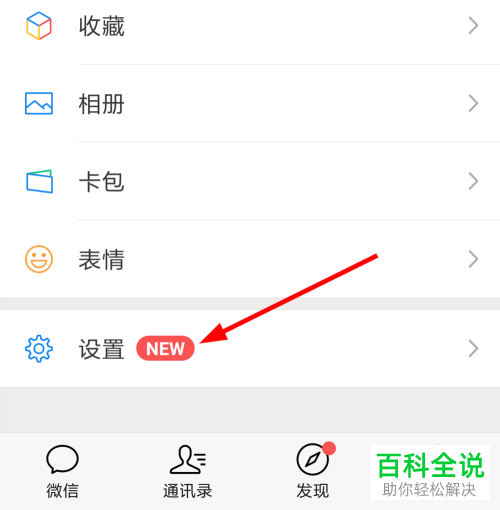
-
2. 如图,我们看到“关于微信”的选项,上面有个【NEW】,就说明微信有新版本,点击打开
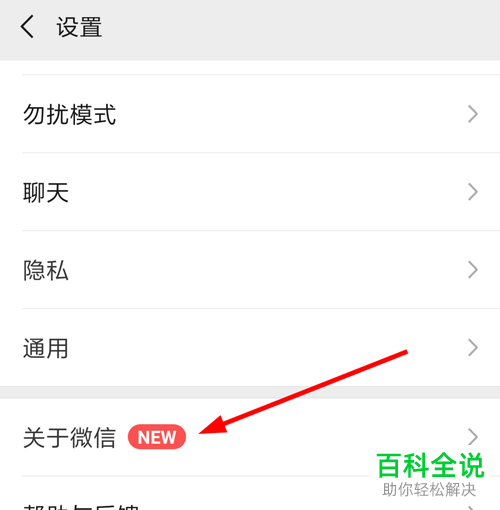
-
3. 再点击箭头指示的“版本更新”

-
4. 点击“立即更新”后,在弹出窗口中再点击【下载安装】
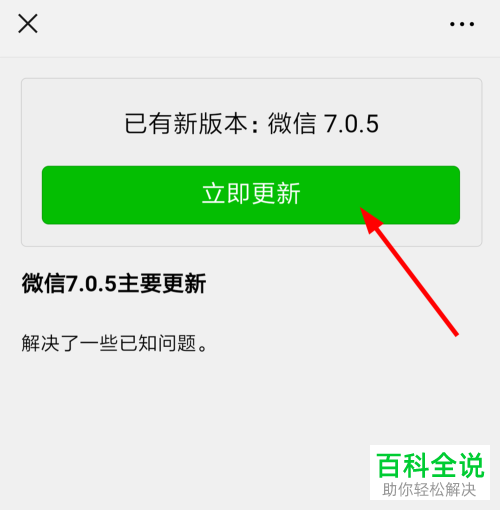
-
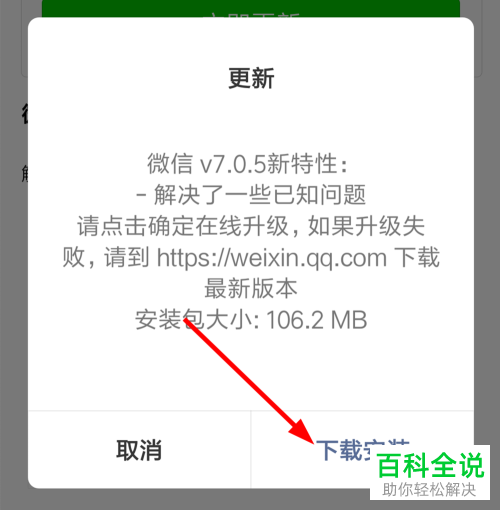
-
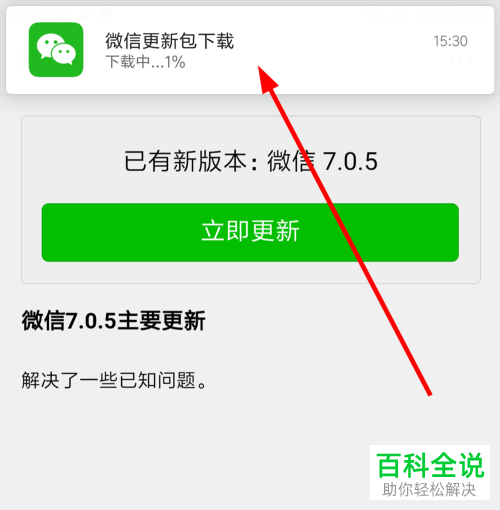
-
5. 等待下载完成后,我们点击图中箭头指示的“安装”即可
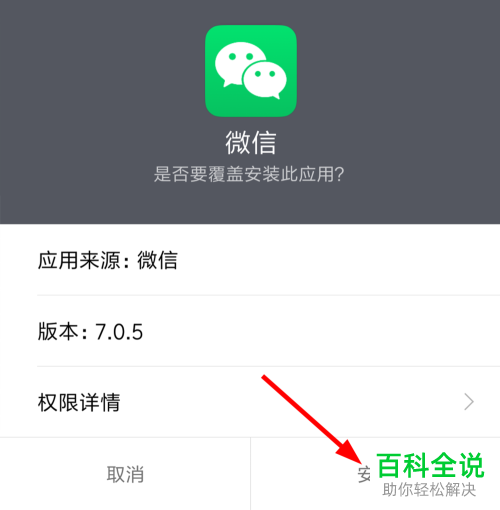
-
6. 安装完成后,我们在桌面点击打开就可以使用了
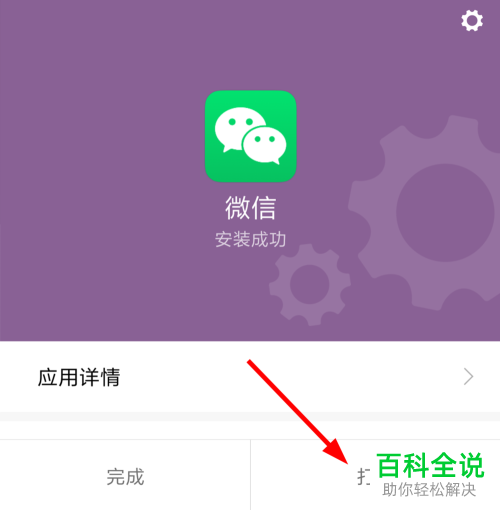
方法二
-
1. 打开微信时,弹出指示无法使用,需要升级,我们关闭微信
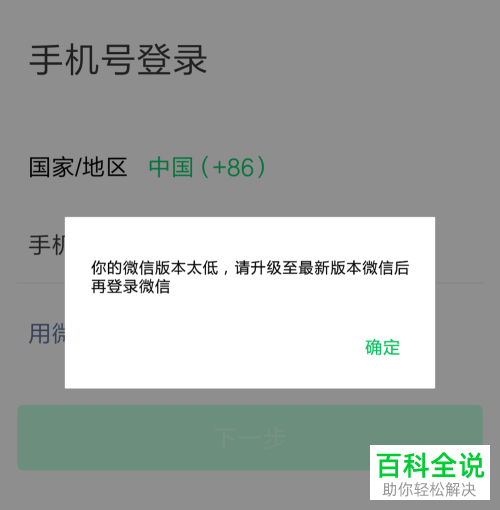
-
2. 在手机应用商店中,找到”应用更新“,点击【微信】后面的【升级】按钮,更新安装成功后,打开微信即可使用
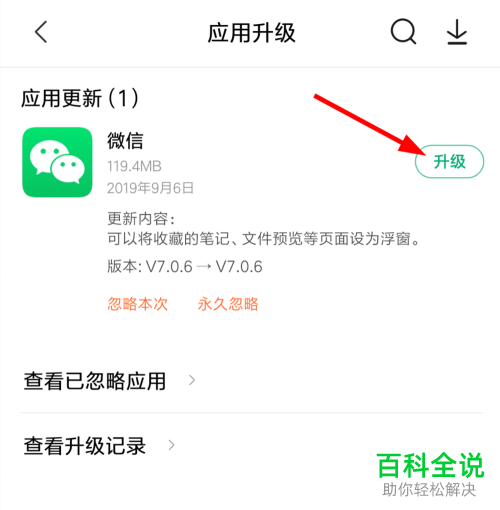
-
以上就是手机出现微信版本太低,升级微信的办法。
